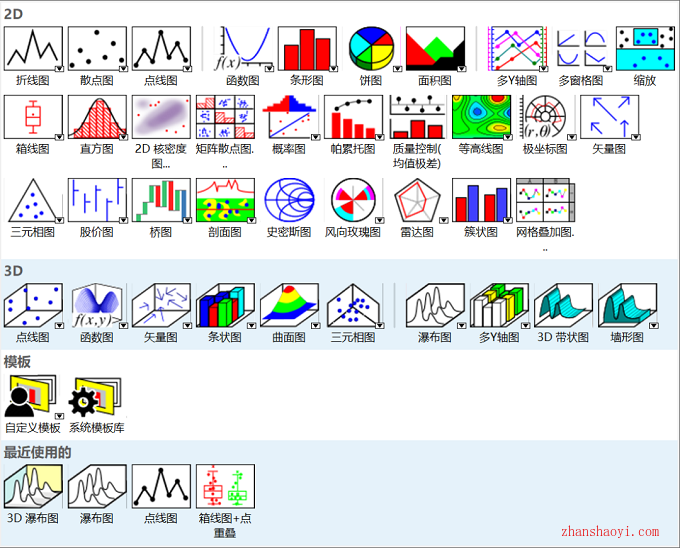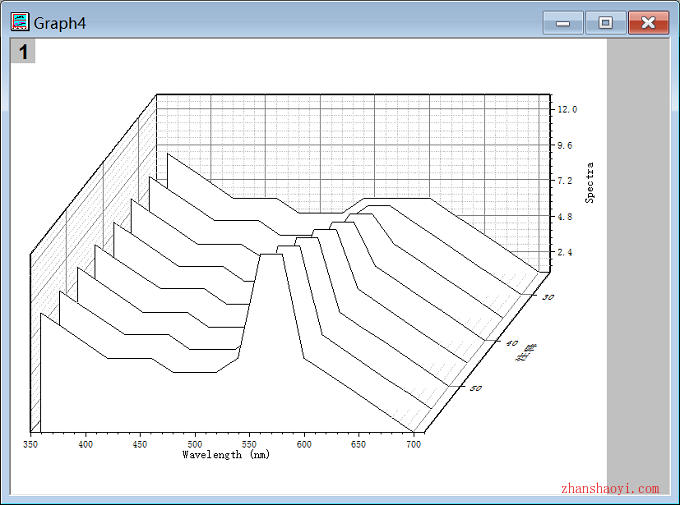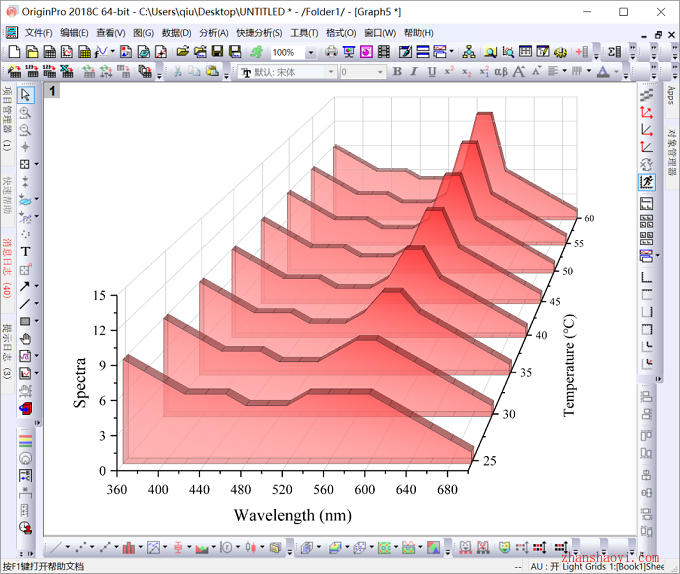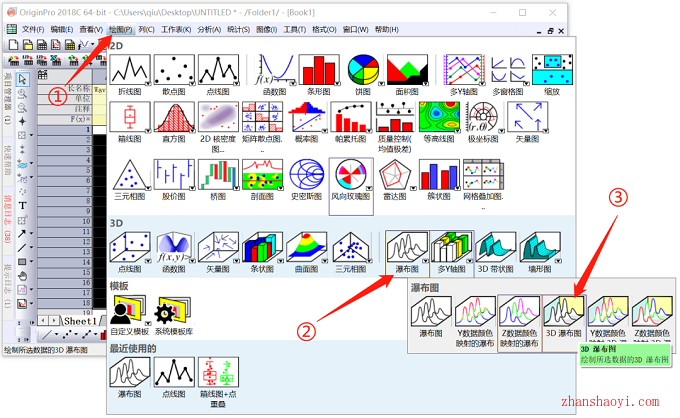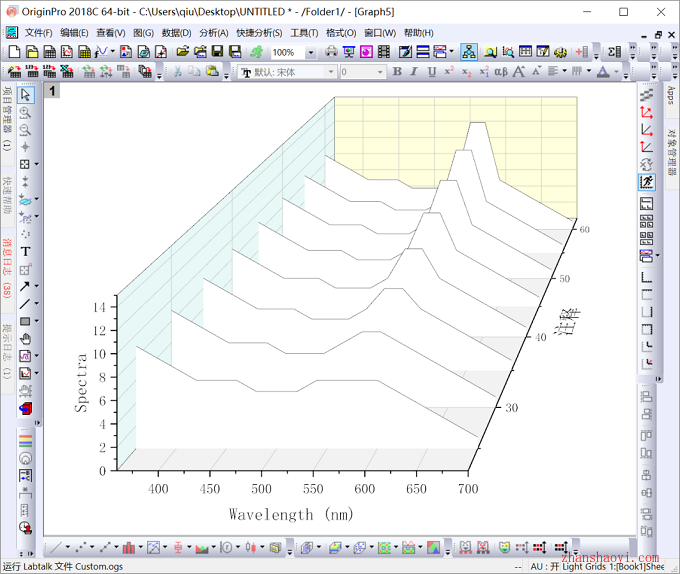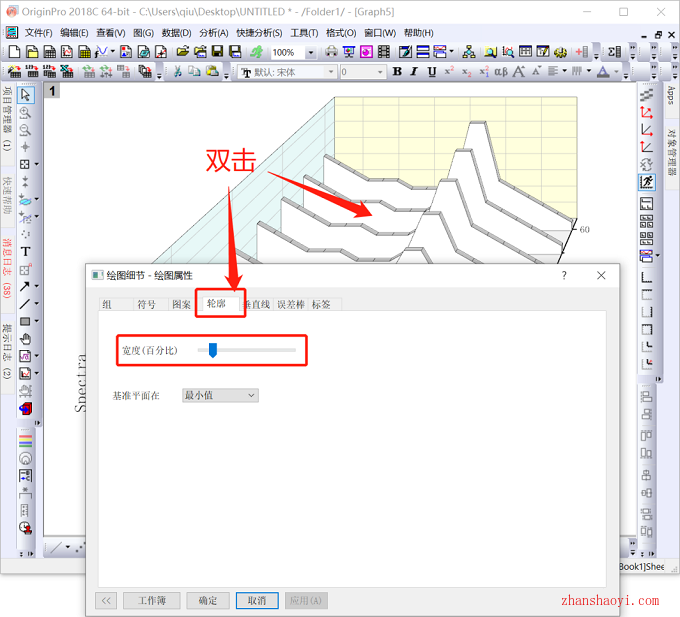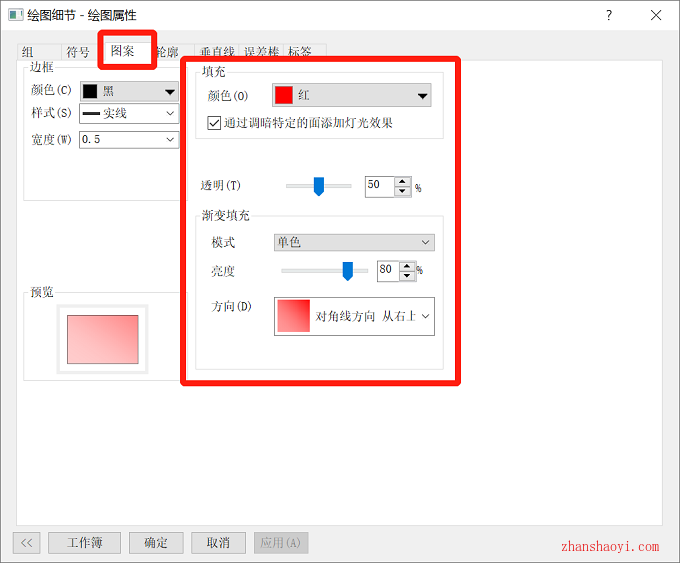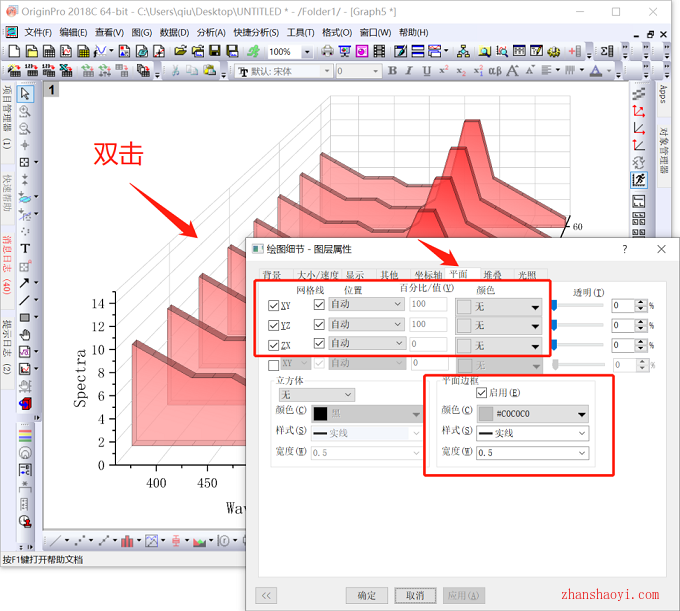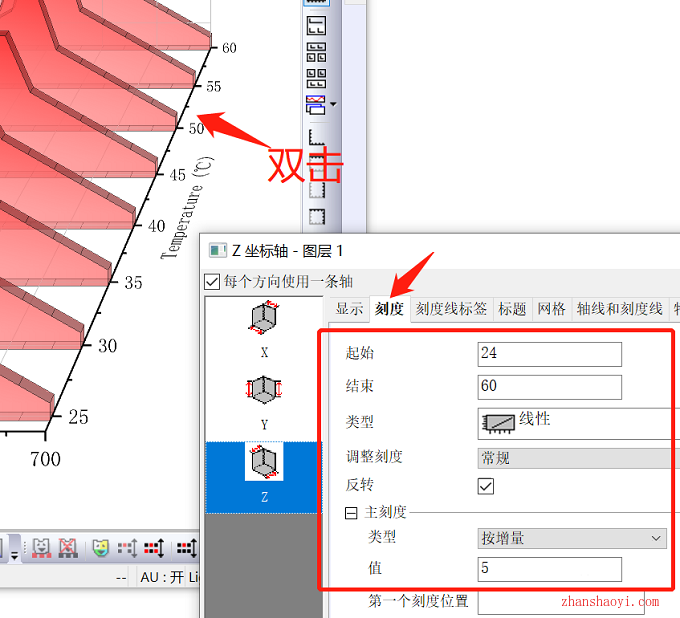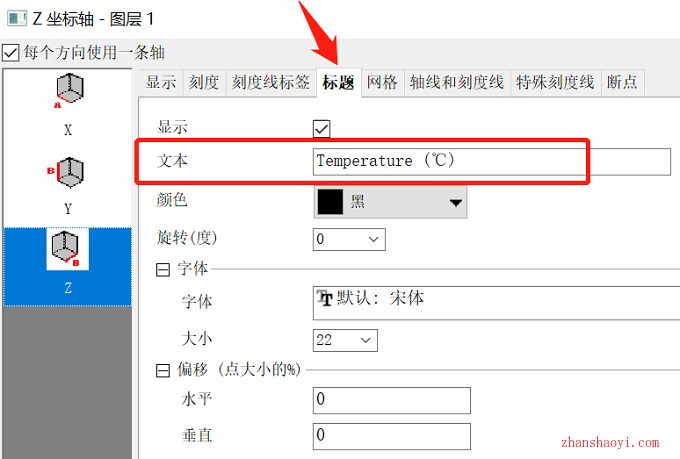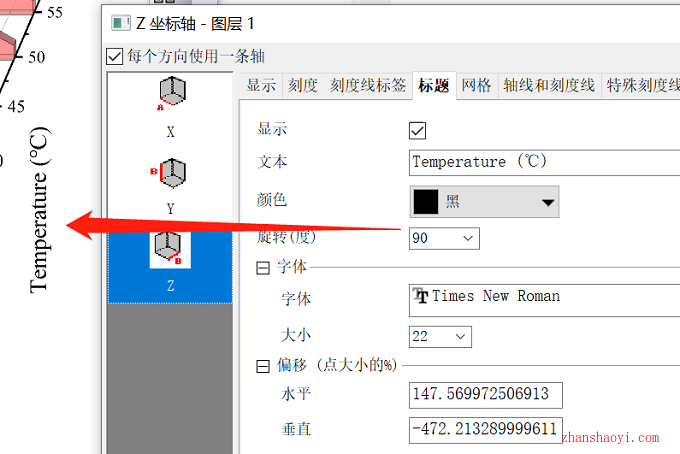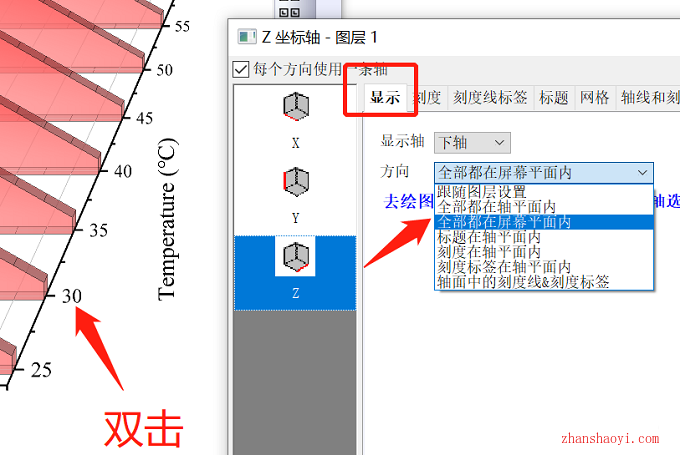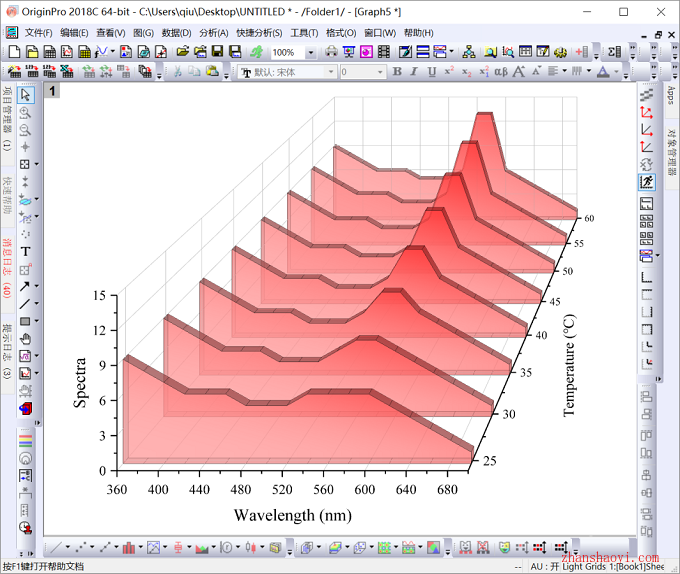Origin功能极其强大,内置各种各样的绘图模式,几乎可以满足所有学科的绘图要求;
但很多时候,绘图容易,就是颜值太低了,尤其是3D图。如下,有多少童鞋放论文上都是这个颜值水平,只顾展示数据,而不顾及图片的美观;
下面给大家分享一下Origin三维绘图美化方法,说到高颜值,其实无非做到两点:①有秩序;②有层次;下面详细以Origin2018版为例说明一下,如改成下面这张图:
操作步骤:
1、本示例数据如下,随意输的数据,仅参考;
2、选中数据后,点击【绘图】→【瀑布图】→【3D瀑布图】;
3、数据默认显示如下,接下来就是美化操作了;
4、添加轮廓:让瀑布线有点厚度,Origin里双击瀑布线,点击【轮廓】,宽度设置到12%左右即可,点击【应用】;
5、填充演示:毫无疑问,颜色就是关键,由于3D图里数据量比较大,不要使用太多种颜色,推荐点击使用单色渐变即可。比如这里,在图案里,颜色为红色,透明度50%,渐变填充:单色、80%亮度、对角线方向填充,最后点击【应用】;
6、添加层次:双击左侧面,平面里取消XY、XZ、ZX的颜色,平面边框颜色设置为浅灰色,让这两个部分变淡,和正面的效果区分开来;
7、双击Z轴,刻度设置;
8、标题设置文本;
9、标题设置旋转;
10、为了方便阅读,建议所有的文本都设置为全部在平面内,省得歪着脖子看图,包括Z轴的标题;
11、最后,设置字体、字号,是不是颜值提高了很多。

软件智库
微信扫一扫加关注,我爱分享网官方微信公众号,专注分享软件安装和视频教程,让你一号在手,软件无忧!